iPhoneの着信音、着メロをiTunesに移行する方法
iPhoneのデータを良く管理でき、或いは、データを失うことを避けるように、iTunesに移行してバックアップする人がたくさんいます。しかし、どうすれば、iPhoneのデータをiTunesに移行できますか。ここで、iPhoneの着信音、着メロをiTunesに移行する方法をみんなにご紹介いたします。
iPhoneユーザーなら、iTunesストアーからミュージックなどを購入したりして、着信音に設定する人が少なくなさそうですね。で、せっかくお金かかって買った着信音をうっかりして失ったら、損になるので、皆はiPhoneの着信音をiTunesに移行してバックアップしようとします。で、どのようにiPhoneの着信音をiTunesに移行できますか。
「iPhoneの着信音移行について。現在iPhone 6を使っています。iTunesストアーから購入した着信音をiTunesに移行したいですが、成功できませんでした。どうすればiPhoneの着信音をiTunesにバックアップできますか。どなたか、方法がわかれば、宜しくお願いします。」
以上のように、iPhone 着信音 iTunes 移行に困っている方々のために、iPhoneの着信音をiTunesに移行できる方法をご紹介いたしましょう。
ここでは、優れるiPhone 着信音 iTunes 転送をおすすめします。つまり、Aiseesoft FoneTransのことです。このソフトにより、iPhoneの着信音、ミュージック、ムービー、テレビ 番組、写真、連絡先、SMSなどをiTunesに移行できます。では、FoneTransを無料ダウンロード、インストールして、iPhoneの着信音をiTunesに移してみましょう。
ステップ 1iPhoneをパソコンに接続
FoneTransをインストールしてから実行してください。iPhoneをUSBケーブル経由でパソコンに接続してください。すると、FoneTransはiPhoneのことを自動的に認識して、その詳細情報をインタフェースに表示できます。
ステップ 2iPhoneの着信音を見つける
iPhoneのすべてのデータが左側にカテゴリに分類されますので、「メディア」コラムをクリックして、右画面のメニューバーの「着信音」ボタンをクリックすると、iPhoneのすべての着信音、着メロが表示されます。
ステップ 3iPhoneの着信音をiTunesに移行
iTunesに移行しようとする着信音を選択して、「エクスポート」->「iTunesにエクスポート」をクリックすることで、iPhoneの着メロをiTunesに移行できます。
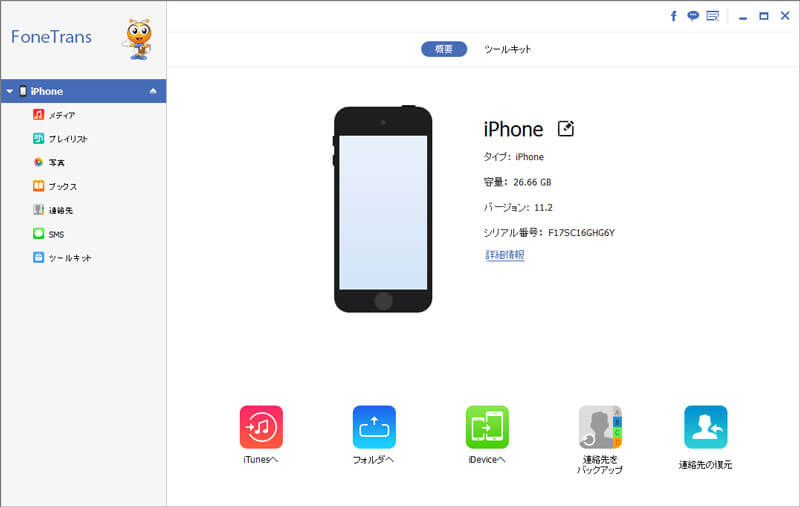
iPhone 着信音 iTunes 移行
以上のように、iPhoneの着信音をiTunesにバックアップする方法がそれほど難しいことではないでしょう。ちなみに、着信音だけでなく、iPhoneのデータを丸ごとにiTunesにバックアップしたいなら、iPhoneの詳細情報が表示されるインタフェースの真下にある「iTunesに」ボタンをクリックすることで実現できます。
このiPhone 着信音 iTunes 転送により、iPhoneからiPhoneへ、iPhoneからiPad、iPodへ、パソコンからiPhone、iPad、iPodなどにデータを転送することができ、iPhone 7/7 Plus/6s/6s Plus/6/6 Plus/5s/5c/5/4S、iPad、iPad mini、iPad Air、iPod touch、iPod nanoなどすべてのiOSモデルをサポートでき、Windows 7/8/8.1/10に対応でき、多くの人のニーズを応えられ、超多機能のiOS転送ソフトとしてよく使われています。